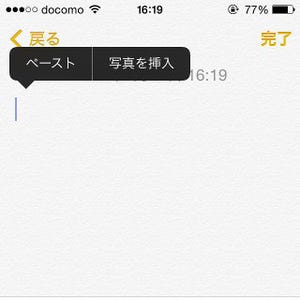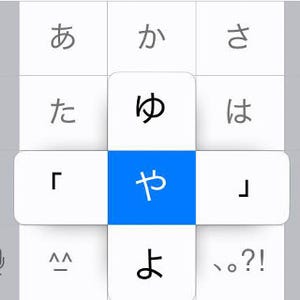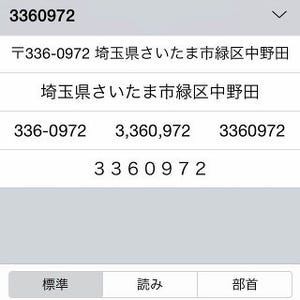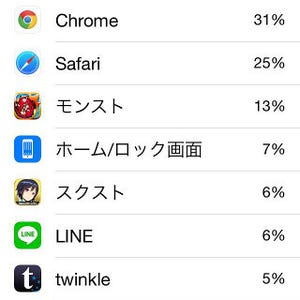説明書を読まなくても使い方がわかるのが、iPhoneの魅力であり強みです。しかし、知っているつもりでも正しく理解していないことがあるはず。このコーナーでは、そんな「いまさら聞けないiPhoneのなぜ」をわかりやすく解説します。今回は、「これだけは覚えておきたい、という便利ワザは?」という質問に答えます。
***
どうしても1つに絞れということでしたら、「ステータスバーのタップでページ先頭へジャンプ」(以下、ステータスバータップ)を挙げます。便利に使えることはもちろん単純で覚えやすく、上下方向の画面スクロールに対応しているアプリの多くで使えるため、応用が効くところがポイントです。このワザを知っているかどうかで、iPhoneの使い勝手は格段に変わることでしょう。
Safariを例に説明してみましょう。WEBページを読み進めると下方向へスクロールしていくことになりますが、ページ先頭部分をもう一度確認したい場合、上方向へのスクロールを繰り返さなければなりません。しかし、ステータスバータップを使えば、ページ上のどの部分を表示していてもタップ1回でページ先頭へ戻れます。メールを読んでいるときも、送信者の名前や件名を確認したいときにはこの方法を使えます。FacebookのウォールやTwitterのタイムラインで使えば、一瞬で最新の投稿を参照できるのです。
このワザは「写真」アプリでも有効です。カメラロールを表示しているとき、いちばん古い写真を表示したければ、ステータスバータップするだけでいいのです。左下の「写真」ボタンをタップすれば最新の写真にジャンプできますから、スクロールを繰り返す必要はありません。
「ミュージック」で検索するときにも便利に使えます。検索フィールドは画面の一番上に表示されますから、曲リストやアルバムリストを表示しているときには「あ」に戻らなければなりませんが、ステータスバータップを使えば一瞬です。「シャッフル」ボタンも同時に現れるので、ランダム再生を始めたいときにも使えるワザです。
なお、ステータスバータップは、時刻の部分だけでなく、電波の状態を表すアンテナやWi-Fiのマーク、バッテリーの残量を表示する部分でも有効です。先頭に戻りたい場合は、どこでもいいから画面の上をタップ、と覚えておきましょう。